DHCP-protokollen er nødvendig fordi den forhindrer nettverks- eller systemadministratorer fra å konfigurere IP-adresser manuelt for nye maskiner lagt til nettverket eller datasystemet som flyttes fra ett subnett til et annet.
Gjennom 'leieavtalen' tildeler DHCP-serveren IP-adressene til DHCP-klientene. Leietiden avhenger av hvor lenge klientsystemet krever tilkobling eller DHCP-konfigurasjon.
Vi vil snakke om konfigurasjonen av en DHCP-klient på Ubuntu Linux-distribusjon i denne artikkelen. Vi antok i denne artikkelen at DHCP-serveren allerede er konfigurert på den andre maskinen din, eller du kan også installere den fra denne URL.
DHCP-klientkonfigurasjon på Ubuntu
For å konfigurere DHCP-klienten på Ubuntu-systemet, sjekk først nettverksgrensesnittnavnet ved å kjøre følgende kommando:
$ ifconfig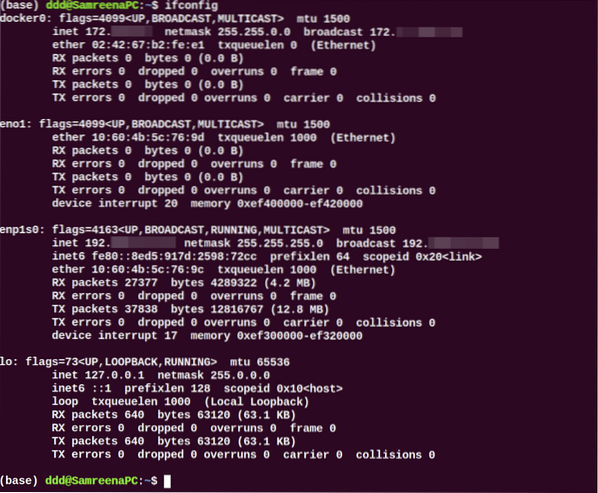
Når navnet på nettverksgrensesnittet er identifisert, må du gjøre noen endringer i nettverksgrensesnittfilen for DHCP-klientkonfigurasjon. Så åpne '/ etc / network / interfaces' filen i favoritt teksteditoren din ved å bruke følgende kommando:
$ sudo nano / etc / nettverk / grensesnittBruk nå følgende syntaks for å konfigurere dhcp-klienten:
autojeg står overfor
Her er nettverksgrensesnittnavnet 'enp1s0'; vi har endret linjene ovenfor til følgende format:
auto enp1s0iface enp1s0 inet dhcp
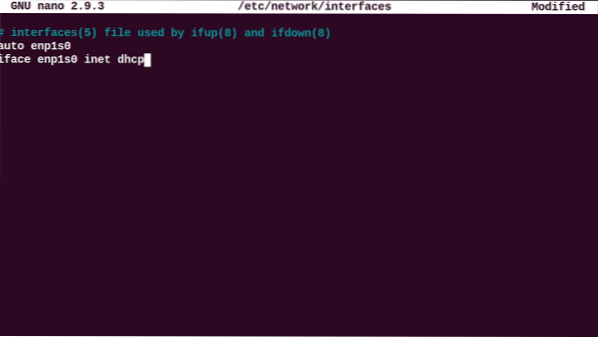
Lagre og lukk konfigurasjonsfilen ovenfor. Start nå nettverksbehandlingstjenestene på nytt ved å kjøre følgende kommando:
$ sudo systemctl start NetworkManager på nytt.serviceEller
$ sudo systemctl start nettverket på nytt
Verifiser NetworkManager-tjenestens status ved å utføre følgende kommando:
$ sudo systemctl status NetworkManager.service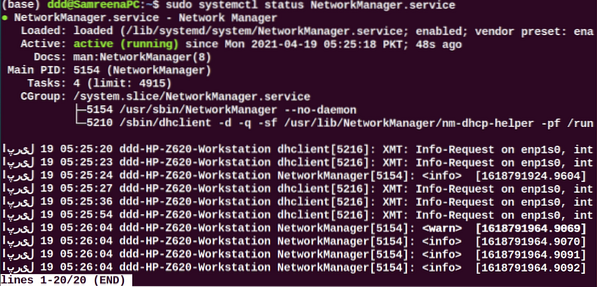
Når systemet starter opp, bør dette systemet be om nettverksparametere fra DHCP-serveren.
For å utføre DHCP-prosessen manuelt, kan kommandoen dhclient brukes. Hvis DHCP-serveren tildeler ingen IP til DHCP-klienten, bruker du følgende kommando for å fornye eller frigjøre IP-adressen. Vent en stund; DHCP-serveren tildeler automatisk IP-adresser til klientmaskinen.
$ sudo dhclient -rVed å bruke kommandoen 'ifconfig' kan du se grensesnittnavnet.
Konfigurer DHCP gjennom netplan
I de fleste Ubuntu-distribusjoner styres eller administreres nettverk gjennom netplan-programmet. Derfor, i denne situasjonen, må du redigere netplan-konfigurasjonsfilene. For å redigere riktig filkonfigurasjon, naviger til katalogen '/ etc / netplan' og åpne den filen.
$ sudo nano / etc / netplan / 01-netcfg.yaml
Legg til følgende linjer i denne filen:
Nettverk:versjon: 2
gjengir: nettverk d
ethernets:
enp1s0:
dhcp4: ja
Lagre konfigurasjonen ovenfor ved å bruke 'Ctrl + O' i denne filen og gå ut av dette vinduet ved å trykke 'Ctrl + x'.
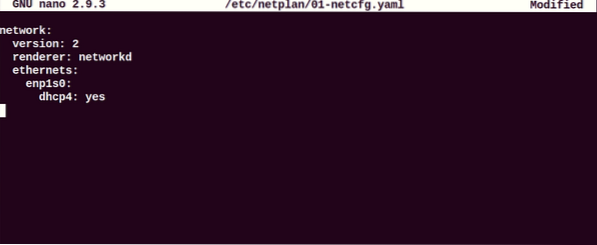
Kjør nå kommandoen nedenfor for å bruke endringer:
$ sudo netplan gjelderKonfigurer DHCP-klienten gjennom Ubuntu-skrivebordsmiljøet
Du kan også bruke en annen virtuell maskin med Ubuntu 20.04 Desktop som DHCP-klient. I Ubuntu er standard konfigurasjonsmetode satt til DHCP. Hvis det ikke tar en IP-direktør fra DHCP-serveren, endrer du IPV4-innstillingen til nettverket ditt. Klikk gå inn i 'Innstilling' og flytt til nettverkets kablede eller trådløse innstillinger. Følgende vindu skal vises på systemet ditt:
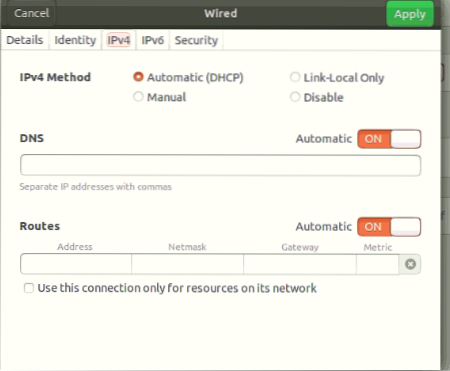
Still inn hele IPV4-konfigurasjonen din som det skjermbildet som vises ovenfor.
Vis nå nettverksdetaljene ved å klikke på 'Detalj' -fanen som følger:
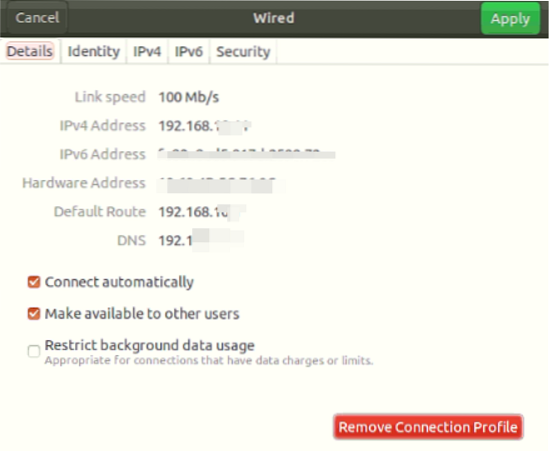
Bekreft konfigurasjonen ved å kjøre følgende kommando:
$ ifconfigDu vil se at IP-en er tildelt nettverksgrensesnittet.
Du kan også bruke vertsmaskinen på systemet ditt som en DHCP-klient. For å få IP, må du imidlertid ikke starte vertsmaskinen på nytt fordi Virtualbox i dette tilfellet blir slått av, så det er ingen DHCP som kjører på systemet.
Det er viktig å merke seg at hvis du bruker mobile enheter eller vertsmaskiner som DHCP-klient, er det meste av sjansen at de allerede er koblet til dette nettverket. Imidlertid vil de be om samme IP til DHCP-serveren som ble tildelt tidligere. Imidlertid, hvis IP ikke faller innenfor det definerte området ditt, vil en forespørsel bli sendt til ruteren.
Konklusjon
Vi har sett i denne artikkelen hvordan du konfigurerer en DHCP-klient på forskjellige måter på Ubuntu-distribusjon. Alle kommandoene vi har implementert på Ubuntu 20.04 miljø. DHCP-klientkonfigurasjon er veldig enkel. Slik at du på få minutter enkelt kan sette opp en DHCP-klient på systemet ditt ved hjelp av de ovennevnte trinnene.
 Phenquestions
Phenquestions


